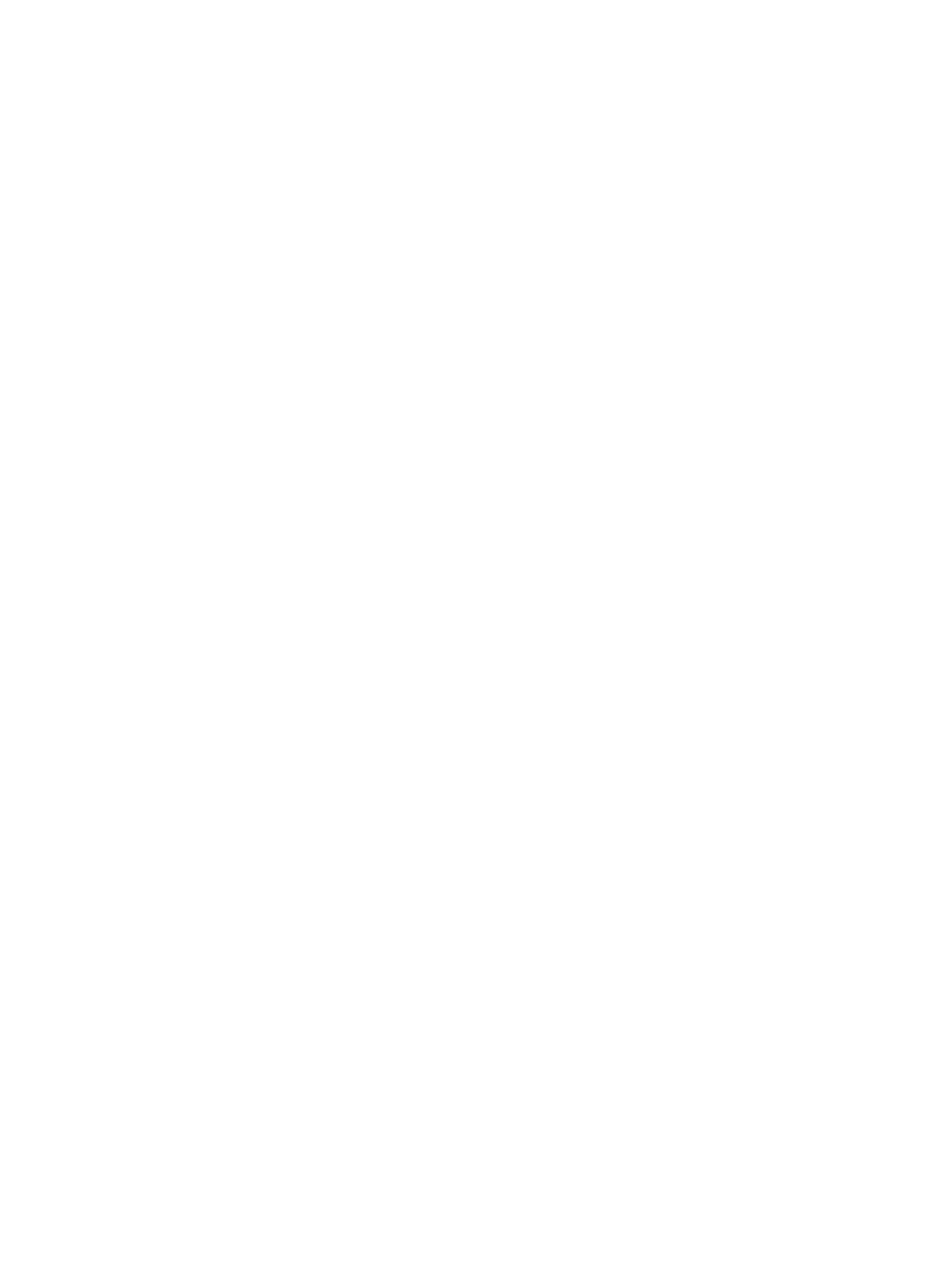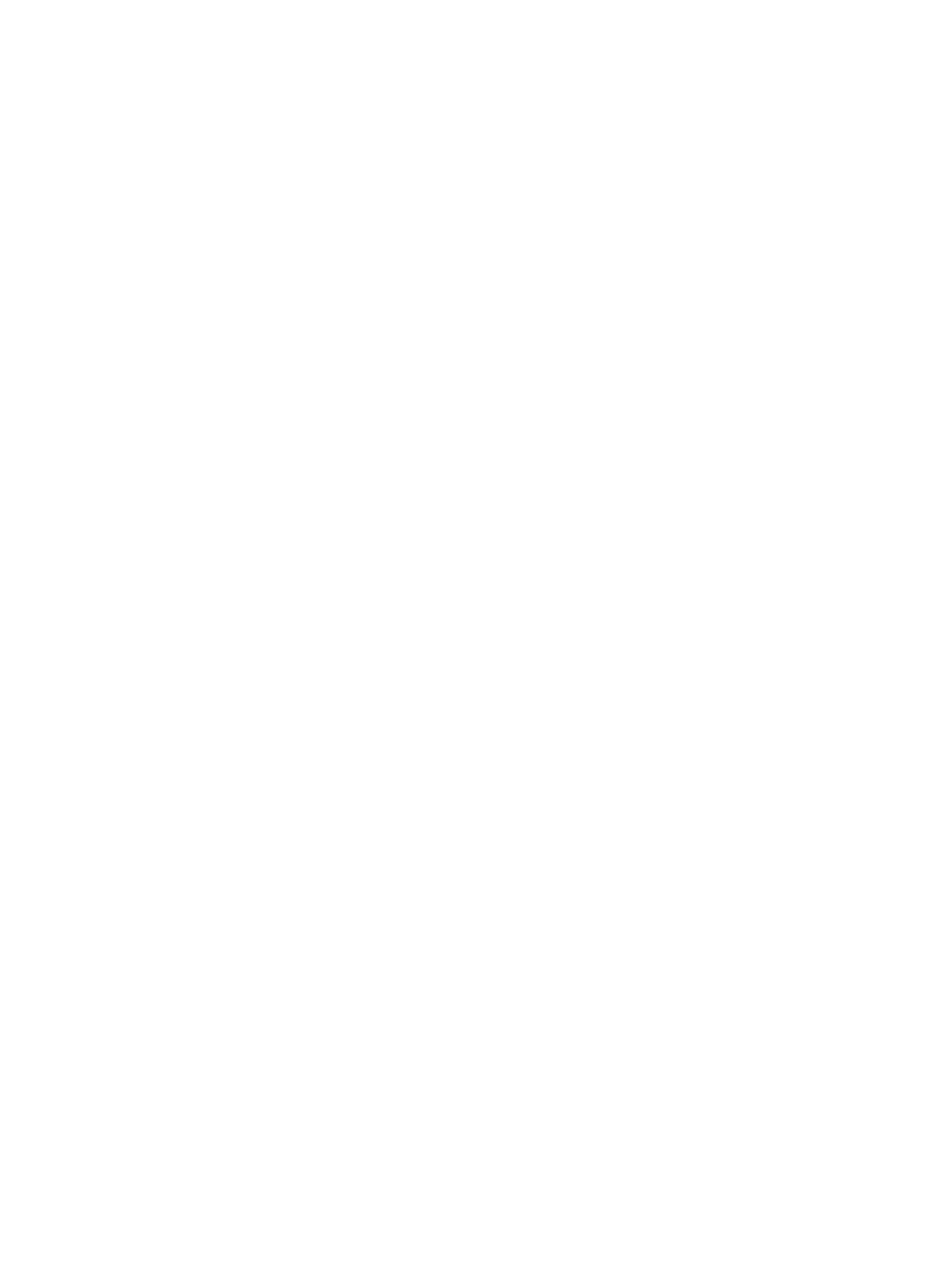
Montáž karty WWAN..................................................................................................................................................18
Paměťový modul............................................................................................................................................................... 18
Vyjmutí paměťového modulu....................................................................................................................................... 18
Vložení paměťového modulu....................................................................................................................................... 19
Chladič..............................................................................................................................................................................19
Demontáž sestavy chladiče.........................................................................................................................................19
Montáž sestavy chladiče............................................................................................................................................20
Port konektoru napájení.................................................................................................................................................... 21
Demontáž portu konektoru napájení............................................................................................................................21
Montáž portu napájecího konektoru............................................................................................................................21
Rám doku.........................................................................................................................................................................22
Demontáž rámu doku................................................................................................................................................. 22
Montáž rámu doku..................................................................................................................................................... 22
Základní deska..................................................................................................................................................................22
Demontáž základní desky........................................................................................................................................... 22
Montáž základní desky............................................................................................................................................... 24
Mřížka klávesnice a klávesnice..........................................................................................................................................24
Vyjmutí sestavy klávesnice..........................................................................................................................................24
Demontáž klávesnice z přihrádky klávesnice...............................................................................................................25
Instalace klávesnice do přihrádky klávesnice...............................................................................................................26
Instalace sestavy klávesnice....................................................................................................................................... 26
Sestava displeje................................................................................................................................................................26
Demontáž sestavy displeje......................................................................................................................................... 26
Instalace sestavy displeje............................................................................................................................................28
Čelní kryt displeje..............................................................................................................................................................29
Demontáž čelního krytu displeje................................................................................................................................. 29
Montáž sestavy displeje............................................................................................................................................. 29
Panel displeje....................................................................................................................................................................29
Demontáž panelu displeje...........................................................................................................................................29
Montáž panelu displeje............................................................................................................................................... 33
Závěsy displeje................................................................................................................................................................. 33
Demontáž závěsu displeje.......................................................................................................................................... 33
Montáž závěsu displeje.............................................................................................................................................. 34
Kabel eDP........................................................................................................................................................................ 35
Vyjmutí kabelu eDP.................................................................................................................................................... 35
Montáž kabelu eDP....................................................................................................................................................36
Kamera.............................................................................................................................................................................36
Demontáž kamery...................................................................................................................................................... 36
Montáž kamery.......................................................................................................................................................... 38
Opěrka rukou....................................................................................................................................................................38
Instalace opěrky rukou ...............................................................................................................................................38
3 Nastavení systému........................................................................................................ 40
Funkce Boot Sequence.................................................................................................................................................... 40
Navigační klávesy.............................................................................................................................................................40
Možnosti nástroje Nastavení systému...............................................................................................................................41
4